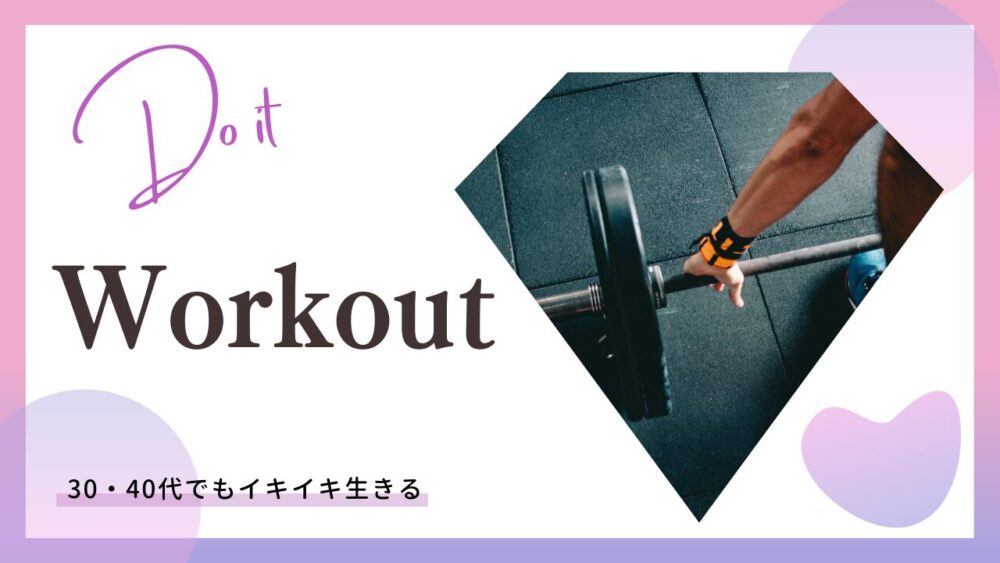【Grab Pay】Grabにトップアップする方法:自動トップアップも可能

今回はGrab Payへのトップアップ方法をご紹介します。

Grabでトップアップできる種類
Grabでトップアップできる方法は、以下の画面に表示されている方法です。

2022年現在は3つの方法があります。
- クレジットカード(BigPayなどのプリペイドカードも可能)
- Maybankとの連携
- オンラインバンク
これから方法も増えていくかもしれませんので、トップアップする際にたまに確認してみてください。
GrabPayのトップアップ方法
1:Balanceを押す
アプリを開いて、Balanceを押します。

2:Top Upを押します。

3:トップアップしたい支払方法を選択します

4:カードでトップアップする場合
カードが登録されていない場合には、まずカード情報を入力する必要があります。
Add a new cardを押します。

カード情報を入力します。
Set as primaryのチェックを入れると、ここで入力したカード情報が次回トップアップするときもデフォルトになります。複数枚のカードを登録しておくことも可能です。

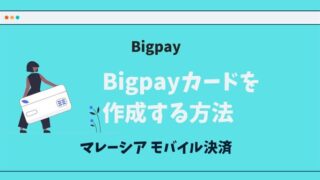
カードが登録されていると、以下のような画像になります。登録したカードが表示されているかと思いますが、カード情報の横の右矢印を押すとカードを新たに追加することも可能です。

トップアップは最低20RMから可能です。
トップアップしたい金額を入力したら、Nextを押します。

確認画面が表示されるので、金額に間違いがなければTop Upを押します。

カードでの支払いの場合には、OTP(ワンタイムパスワード)を入力する画面に移行する場合があります。その場合には、カードに登録されている電話番号にSMSが届きますので、画面に入力します。

5:オンラインバンキングでトップアップする場合
オンラインバンクでトップアップする場合もカードを大きくは変わりません。
オンラインバンキングを選択すると、銀行の一覧が表示されるので自分の銀行を選択します。

トップアップしたい金額を入力して、Nextを押します。

金額を確認したらTop Upを押します。

各銀行のオンラインバンキングの画面に移行するので、ログインをして支払いを完了させます。

6:トップアップ完了
支払いが完了するとWalletの金額が反映されていることがわかると思います。


自動トップアップも可能
自動トップアップの設定をしておくと、自分が設定した金額を下回ったら自動的にトップアップしてくれる機能があります!
ネットの通信状況が悪いとトップアップするのに時間がかかったり、上手くできない場合があります…!残高を常に気にしておけばいいのですが、たまに忘れてしまう時もあるので自動でトップアップしてくれるのはいい機能だと思いました。ただ私は使いすぎてしまいそうなので設定してません(笑)
Manage auto top-upを押します。

以下のような画面になります。

When balance falls below:自動トップアップするタイミングの金額
Top up this amount:自動トップアップする金額
Top up with:トップアップするカード(カードのみ)
トップアップする金額は、自分で自由に入力できるわけではなく、以下の画面のように設定された金額から選択します。

まとめ
Grabを使うためにトップアップは必須ですが、Grabのトップアップは簡単にできるようになっているので、初めての方でも分かりやすいと思います!